新站刚上线的朋友,有没有遇到过这种情况?用电脑看网站挺正常,一用手机打开,字小得看不清,图片还跑到屏幕外面去了?要知道现在用手机上网的人可比电脑多,移动端适配不好,用户划两下就走了。今天就手把手教你用站长工具箱检测移动端适配问题,都是简单好操作的方法,新手也能一看就会。
一、先搞明白:为啥新站必须检测移动端适配?
可能有人会说:“我网站内容做得好就行,移动端差点没关系吧?” 还真不行。搜索引擎早就说了,移动端体验不好的网站,排名会受影响。我之前帮一个新站做优化,就是因为移动端图片错位,电脑端排名第 10,移动端直接跑到第 30 名开外。后来把适配问题解决了,移动端排名一周就追上来了。
而且啊,新站刚上线时做适配调整最容易,等内容多了再改,反而麻烦。就像盖房子,刚打地基时调整结构,总比盖到一半再拆墙容易吧?
二、用站长工具箱检测的具体步骤,一步都别错
第一步:选对工具箱,打开检测功能
不用选那些花里胡哨的工具,爱站、5118 这些常用的就行,操作简单。打开后在导航栏找 “移动端检测”,有的工具叫 “移动适配检测”,反正看到 “移动”“适配” 这两个词点进去就对了。
第二步:输入网址,等着出结果
在检测框里输入你的新站网址,比如 “xxx.com”,别加 “www” 也能检测。点 “开始检测” 后,可能要等个 20 秒左右,耐心等一下,工具在模拟手机访问你的网站呢。
第三步:重点看这 3 个检测结果
结果出来后,不用看那些复杂的参数,盯着这几个就行:
- 适配类型:显示 “自适应” 是最好的,说明手机、电脑能自动调整布局;显示 “非自适应” 就得赶紧改了。
- 页面加载时间:手机上加载超过 3 秒,用户就容易关掉。新站最好控制在 2 秒以内。
- 错误提示:比如 “图片超出屏幕”“文字过小”,这些都是要重点解决的问题,工具一般会标红显示。
有个新手朋友检测后,看到 “文字过小” 的提示,不知道咋改。其实很简单,去网站后台找 “字体设置”,把移动端字体改成 “16px” 以上就行,改完再检测一次,提示就没了。
三、常见的适配问题及解决办法,照着做就行
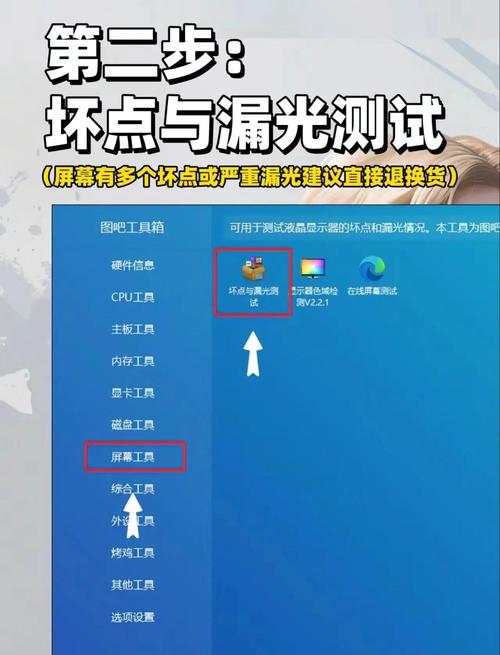
检测完肯定会发现些问题,别慌,这些都是新站常遇到的,很好解决:
问题 1:图片超出屏幕,一边显示不全
这是最常见的问题。解决办法就是把图片设置成 “自适应宽度”,在网站后台找到图片设置,把宽度改成 “100%”,高度选 “自动”。这样图片就会跟着手机屏幕大小调整,不会超出边框了。我之前帮一个卖服装的新站改这个,改完后移动端图片看着舒服多了,用户停留时间都变长了。
问题 2:加载时间太长,超过 5 秒
主要是图片太大或者插件太多。先把首页的大图片压缩一下,用 “TinyPNG” 这个免费工具就行,压缩后图片清晰度没啥变化,大小能小一半。再看看后台有没有没用的插件,比如那些装饰性的动画插件,删掉之后加载速度立马能快不少。
问题 3:按钮太小,点半天点不到
特别是导航按钮和 “立即购买” 这类按钮,手机上至少要做成 “44px×44px” 大小,大概比拇指指甲盖大一点。在后台调整按钮尺寸时,最好用手机实际点开看看,别只看电脑上的效果。
四、检测后要注意:这些细节能让体验更好
改完问题后,别以为就完事了。最好用自己的手机实际访问一下网站,模拟用户划屏、点击的动作。有时候工具显示没问题,但实际用起来还是有点卡,这时候可以再删掉一些没用的动画效果。
有人会问:“我改完之后,多久再检测一次合适?” 新站刚改完,当天再检测一次,确认问题解决了。过一周再检测一次,防止后续加内容时又出现新问题。
五、个人小建议:新站适配可以这样省时间
其实啊,新站在建站的时候就可以避免很多适配问题。比如选模板时,直接选 “响应式模板”,这种模板自带适配功能,能少走很多弯路。我帮新站做优化时,都会建议先选对模板,后期检测和调整能省一半时间。
最后想说,移动端适配看着好像挺复杂,其实用对工具、找对方法,一点都不难。新站上线后花半小时检测一下,花 1 小时调整,换来的是更好的排名和更多的用户,这买卖划算得很。要是自己实在不会改,可以找建站平台的客服帮忙,一般都能解决。别等用户都跑了才想起改,那时候可就晚啦。











